 Étapes préliminaires
Étapes préliminaires
Dans OBE de 20 minutes, vous comprendrez comment utiliser JD Edwards EnterpriseOne Orchestrator Studio pour créer un widget qui affiche un graphique à barres avec plusieurs valeurs de série, ce qui permet aux utilisateurs de comparer le coût et les dépenses pour chaque unité d'affaires d'une société donnée dans EnterpriseOne.
Contexte
Les widgets de type graphique peuvent grandement améliorer l'affichage des informations dans EnterpriseOne. Avec Widgets, vous pouvez afficher des graphiques dans les vignettes d'une page composée
Ce dont vous avez besoin
- Accès à un environnement JD Edwards EnterpriseOne version 25 avec Tools version 9.2.9.3 ou ultérieure et application de l'UES de regroupement des outils associée. JD Edwards EnterpriseOne Trial Edition exécuté sur Oracle Cloud Infrastructure convient, mais vous pouvez utiliser n'importe quel environnement avec la version d'outils appropriée.
- Accès à Orchestrator Studio.
- Sécurité des fonctions et sécurité des actions UDO pour les widgets (WIDGET).
- Sécurité des fonctions et sécurité des actions UDO pour les pages composites (COMPOSITE).
 Création d'une orchestration pour obtenir les dépenses par unité d'affaires
Création d'une orchestration pour obtenir les dépenses par unité d'affaires
Dans cet exercice, vous allez utiliser Orchestrator Studio pour créer une orchestration avec une demande de données afin d'extraire le nombre de bons de commande pour chaque unité d'affaires.
- Accédez à Orchestrator Studio.
- Cliquez sur l'icône DonnéesDemandes, puis cliquez sur le bouton Nouveau.
- Dans la page de conception des demandes de données, remplissez les champs suivants :
- Nom =
Spend Analysis by Business Unit
- Cliquez sur la liste déroulante Code de produit et sélectionnez un code de produit de client compris entre 55 et 59.
- Dans le champ Nom de la table/vue, entrez
V43261A. - Cliquez sur Charger.
- Activez l'option Agrégation.
- Dans le champ Filtre, entrez
Or Ty. - Dans la rangée de Or Ty [F4311] (DCTO), cliquez sur l'icône Filtre
 pour l'ajouter à la section Critères de filtre à droite.
pour l'ajouter à la section Critères de filtre à droite. - Définissez ces valeurs :
- Opérateur =
is equal to - Valeur =
OP
- Opérateur =
- Sur le côté gauche, remplacez la valeur du champ Filtre par
Co. - Dans la rangée de l'icône Order Co [F4311] (KCOO), cliquez sur l'icône Filter
 pour l'ajouter à la section Filter Criteria (Critères de filtre) à droite.
pour l'ajouter à la section Filter Criteria (Critères de filtre) à droite. - Sur le côté gauche, remplacez la valeur du champ Filtre par
Extended. - Dans la rangée Prix prolongé [F4311] (AEXP), cliquez sur l'icône Agrégation
 et sélectionnez Somme.
et sélectionnez Somme. - Dans la rangée Coût prolongé [F4311] (ECST), cliquez sur l'icône Agrégation
 et sélectionnez Somme.
et sélectionnez Somme. - Sur le côté gauche, remplacez la valeur du champ Filtre par
Business Unit. - Dans la rangée de l'unité d'affaires [F4311] (MCU), cliquez sur l'icône Regrouper par
 pour l'ajouter à la section Regrouper par à droite.
pour l'ajouter à la section Regrouper par à droite. - Dans la section Regrouper par, activez l'option Description associée.
- Enregistrez la demande de données.
- Dans le menu Gérer, cliquez sur Créer une orchestration. Conservez les valeurs par défaut des champs Name et Description.
- Cliquez sur le noeud Fin et cliquez sur Sorties et assertions.
- Vérifiez que tous les champs de retour sont activés. Si ce n'est pas le cas, activez l'option Sélectionner tout.
- Enregistrez l'orchestration.
- Cliquez deux fois sur le noeud Démarrer pour lancer la page Exécuter les orchestrations.
- Entrez
00200dans le champ Valeur de la commande Co1, puis cliquez sur Exécuter.
Le résultat affiche un tableau portant le nom "Analyse des dépenses par unité d'affaires" avec chaque enregistrement contenant une somme de prix, une somme de coûts et une description d'unité d'affaires.
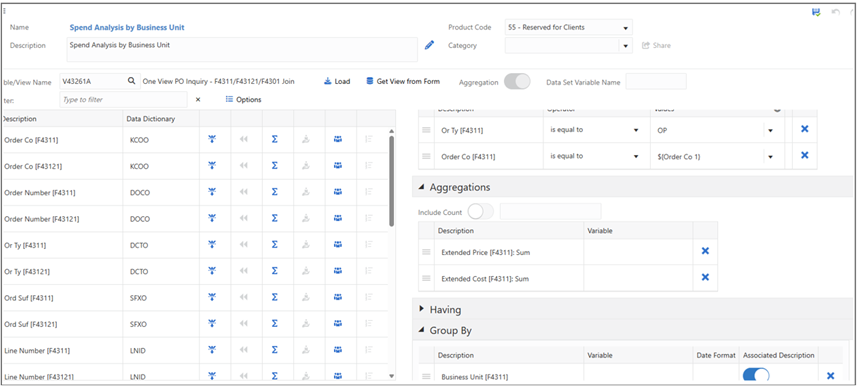
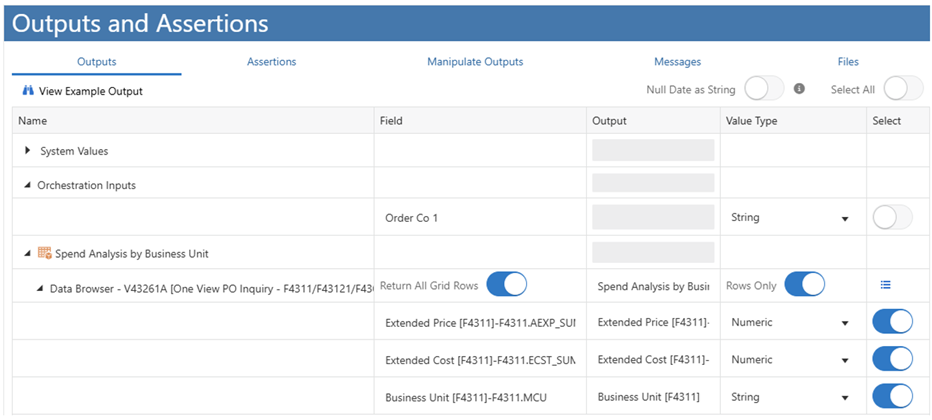
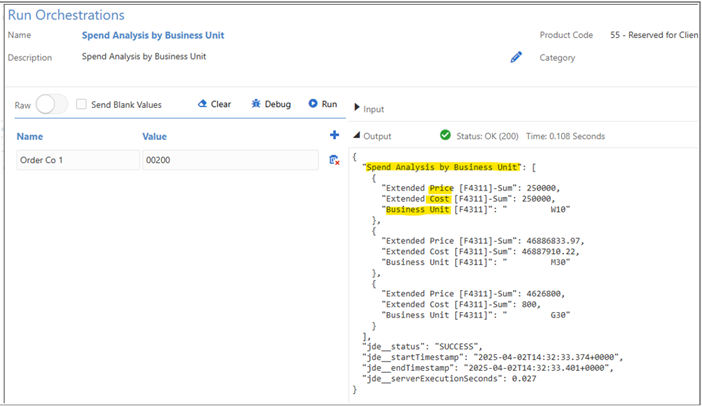
 Création d'un widget pour afficher un graphique à barres des dépenses par entité
Création d'un widget pour afficher un graphique à barres des dépenses par entité
Dans cet exercice, vous allez créer un widget pour afficher un graphique à barres des dépenses par unité d'affaires.
- Fermez la page Run Orchestration pour retourner à l'orchestration.
- Cliquez sur le menu Gérer et sélectionnez Créer un widget.
- Dans la page Widget, conservez le nom et la description par défaut et remplissez les champs suivants :
- Type de widget =
Chart - Titre=
Spend Analysis by Business Unit - Type de graphique =
Bar - Afficher la légende = En
able - Activer le zoom et le défilement =
Disable
- Type de widget =
- Cliquez sur l'onglet Source de données.
- Dans la section Entrées, activez l'option Entrée de widget pour le champ Commande Co 1.
- Dans la section Inputs, remplacez la valeur du champ Name par
Company. - Entrez la valeur par défaut
00200. - Dans la section Données du graphique, vérifiez que l'option Tableau : De est activée et que le premier tableau est sélectionné automatiquement.
- Dans la section Données du graphique, activez l'option Valeur pour le prix global [F4311]-Somme et le coût global [F4311]-Somme.
- Activez l'option Literal dans la colonne Nom de la série pour le prix global [F4311]-Somme et le coût global [F4311]-Somme.
- Entrez la valeur
PriceetCostrespectivement pour le prix global [F4311]-somme et le coût global [F4311]-somme. - Activez l'option Groupe pour l'unité d'affaires [F4311].
- Cliquez sur Enregistrer.
- Cliquez sur l'onglet Prévisualisation.
- Le widget traite automatiquement et l'aperçu affiche le graphique à barres.
- Pour en savoir plus, entrez la valeur
00001pour Société et cliquez sur le bouton Actualiser pour voir le graphique de cette société.

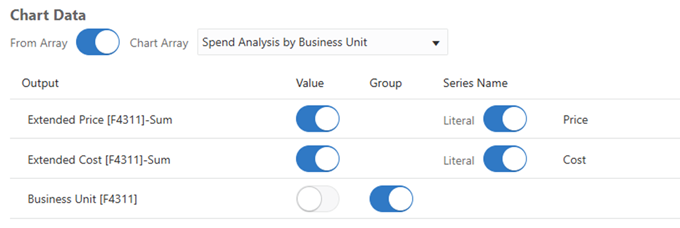
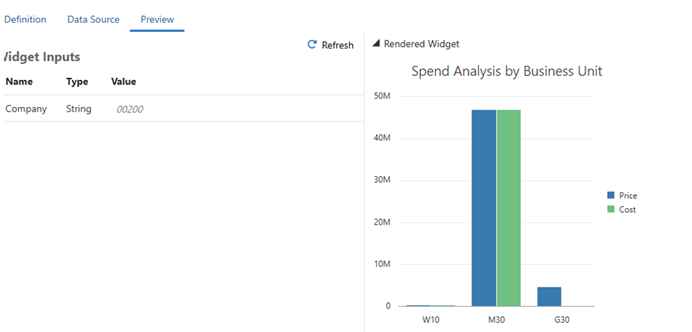
 Affichage du widget dans EnterpriseOne
Affichage du widget dans EnterpriseOne
Dans cet exercice, vous allez configurer une page composée pour afficher le widget Analyse des dépenses par unité d'affaires.
- Dans la liste déroulante Outils (en haut à droite), sélectionnez JD Edwards EnterpriseOne.
- Dans le menu sous votre nom d'utilisateur, cliquez sur Gérer le contenu, puis sur Pages composées.
- Utilisez la page que vous avez créée dans l'OBE précédent ou sélectionnez l'option (Créer) dans le champ Nom.
- Pour créer une page composée :
- Cliquez sur le bouton Créer un nouveau contenu (page avec un plus) en haut à gauche de l'écran.
- Sélectionnez Volet Concepteur.
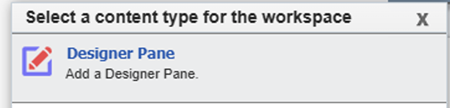
Volet Concepteur - Entrez un nom pour le volet (par exemple,
Widgets). - Déplacez les curseurs Initial Total Columns et Initial Total Rows vers une grille 3 x 2.
- Cliquez sur OK.
- Cliquez sur l'icône Modifier (Crayon) à côté du titre de page par défaut et supprimez le titre.
- Cliquez sur l'icône Configurer la page (engrenage) à côté de l'icône en forme de crayon. Entrez les valeurs suivantes :
- Afficher la description =
Hover Only - Style =
Large Icons
- Afficher la description =
- Cliquez sur OK.
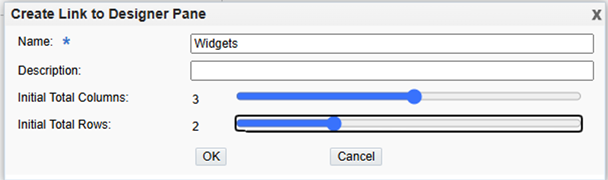
Créer un lien vers le volet Concepteur - Pointez la première cellule vide dans le volet du concepteur, cliquez sur l'icône Plus.
- Entrez ces valeurs pour créer une vignette de widget.
- Type de vignette =
Widget - Widget =
#Spend Analysis by Business Unit (Spend Analysis by Business Unit) – Chart
- Type de vignette =
- Dans la fenêtre Widget Inputs, dans le champ Company(String), entrez
00200, puis cliquez sur OK. - Dans la liste déroulante Style, sélectionnez Aucune case et remplacez le titre par
Manufacturing/Distribution Co. Spend Analysis. - Dans le champ Description, entrez une courte description ou laissez le champ vide pour une vignette propre.
- Cliquez sur OK pour fermer la fenêtre Configurer la vignette.
- Cliquez sur le bouton Enregistrer en haut du concepteur de page composée.
Entrez un nom pour la page composée (par exemple,Widgets) si elle est nouvelle. Si vous en avez déjà un appelé Widgets, utilisezWidgets2. - Cliquez sur OK.
- Cliquez sur l'icône X en haut à droite pour fermer la page du concepteur. La nouvelle page composée s'affiche avec le widget de graphique à barres.

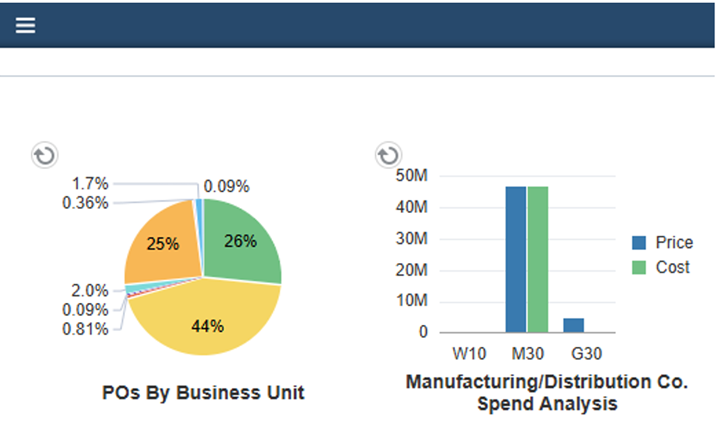
 Vous voulez en savoir plus?
Vous voulez en savoir plus?
- Présentation rapide - EnterpriseOne Widgets
- Guide - EnterpriseOne Widgets
- OBE - Création et affichage de widgets de badge pour l'article le plus commandé
- OBE - Création et affichage d'un widget de badge pour les commandes échues
- OBE - Création et affichage d'un widget de graphique à secteurs
- OBE- Widgets JD Edwards EnterpriseOne avec données externes
 Création et affichage d'un widget de graphique à barres
Création et affichage d'un widget de graphique à barres